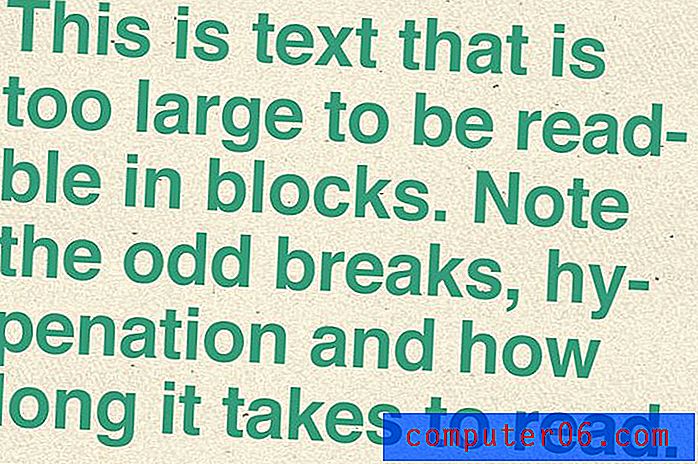Hoe een widget op een iPhone 7 te verwijderen
De iOS 10-update voor je iPhone veranderde veel van de dingen waar je misschien eerder aan gewend was geraakt. Een van de nieuwe toevoegingen aan iOS 10 is iets dat een widget wordt genoemd en dat wordt weergegeven op het meest linkse startscherm en een korte samenvatting geeft van informatie voor enkele van de apps op uw apparaat.
Deze widgets kunnen nuttig zijn, maar er kunnen er een of twee op dat scherm staan die u niet gebruikt. Gelukkig kun je je widgetscherm aanpassen en zelfs widgets van je iPhone verwijderen. Onze gids hieronder laat zien hoe.
Hoe een widget op een iPhone 7 te verwijderen
De stappen in deze handleiding zijn geschreven met een iPhone 7 Plus, in iOS 10.2. De widgetfunctie was niet beschikbaar in versies van iOS ouder dan 10. Er was echter een apart item, een widget genaamd, dat je aan het menu Melding kon toevoegen of verwijderen. U kunt deze handleiding lezen over het verwijderen van de widget Aandelen, als dat is wat u zoekt.
Stap 1: druk op de startknop onder uw scherm om naar het primaire startscherm te navigeren.
Stap 2: Veeg naar rechts op het startscherm om het widgetscherm te openen.

Stap 3: Scroll naar de onderkant van dit scherm en tik op de knop Bewerken .
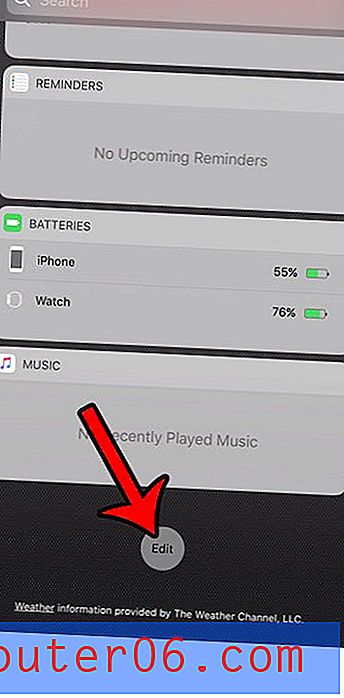
Stap 4: Tik op de rode cirkel links van een widget die je wilt verwijderen.
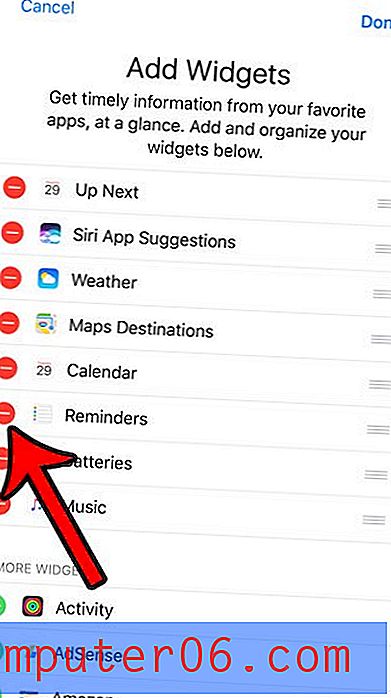
Stap 5: Raak de rode knop Verwijderen rechts van de widget aan om die widget van je iPhone te verwijderen.
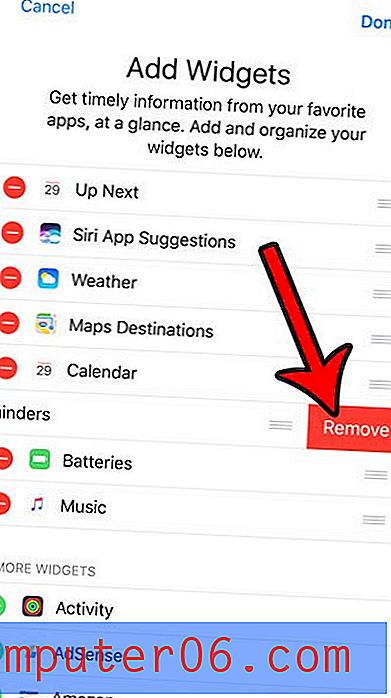
U kunt op de knop Gereed in de rechterbovenhoek van het scherm tikken om dit menu af te sluiten wanneer u klaar bent met het verwijderen van widgets.
Heeft u erover nagedacht om uw eigen website te starten over een hobby of een bedrijf? Lees onze gids over het starten van uw eigen blog en kijk wat u nodig heeft en wat u kunt verwachten wanneer u uw eigen website maakt.